Modul de recuperare este un instrument puternic pe care îl puteți utiliza pentru a remedia problemele cu iPhone, iPad sau iPod touch. Reinstalează software-ul pe dispozitivul dvs., rezolvând o gamă largă de probleme legate de software în acest proces.
IPhone, iPad sau iPod touch ar putea intra în modul de recuperare după o actualizare software nereușită. Alteori, ați putea alege să îl puneți în modul de recuperare ca soluție de depanare. În orice caz, puteți urma instrucțiunile din acest ghid pentru a vă restabili software-ul și a readuce dispozitivul la normal.
Ce este modul de recuperare?
Un iPhone, iPad sau iPod touch în modul de recuperare afișează pe ecran o pictogramă iTunes sau computer, care vă solicită să o conectați la un computer. Când faceți acest lucru, puteți alege să actualizați sau să restaurați software-ul de pe dispozitiv.
Oricare dintre opțiuni reinstalează cel mai recent software de operare disponibil de la Apple, dar butonul Restaurare șterge tot conținutul și datele de pe dispozitiv. Ulterior, puteți alege să recuperați o copie de rezervă sau să o configurați ca nouă.
 Un dispozitiv în modul de recuperare vă solicită să îl conectați la un computer.
Un dispozitiv în modul de recuperare vă solicită să îl conectați la un computer.
Cum să ieșiți din modul de recuperare
În modul de recuperare, iPhone-ul, iPad-ul sau iPod touch nu răspund complet. Nu poți să-l trezești, să primești apeluri telefonice sau să îl folosești în alt mod. Este posibil să puteți ieși din modul de recuperare ținând apăsat butonul Sleep / Wake sau urmând aceste instrucțiuni pentru a reporni forțat dispozitivul.
Cum să forțați o repornire pe iDevice
- iPhone 8 și versiuni superioare și modele iPad cu Face ID: apăsați și eliberați rapid butonul de creștere a volumului. Apăsați și eliberați rapid butonul de reducere a volumului. Apoi, țineți apăsat butonul de pornire (sus sau lateral) până când dispozitivul repornește
- iPhone 7, iPhone 7 Plus și iPod touch generația a 7-a +: țineți apăsat atât butonul sus (sau lateral), cât și butoanele de reducere a volumului până când vedeți sigla Apple
- iPad cu buton Acasă, iPhone 6s sau versiuni anterioare și iPod touch (a 6-a generație) sau versiuni anterioare: Țineți apăsate atât butoanele Acasă, cât și butoanele de sus (sau laterale) până când vedeți sigla Apple
Cu toate acestea, dacă există o problemă cu software-ul de operare de pe dispozitivul dvs., poate fi imposibil să ieșiți din modul de recuperare. În acest caz, trebuie să actualizați sau să restaurați software-ul pentru a repara dispozitivul.
Ce probleme remediază modul de recuperare?
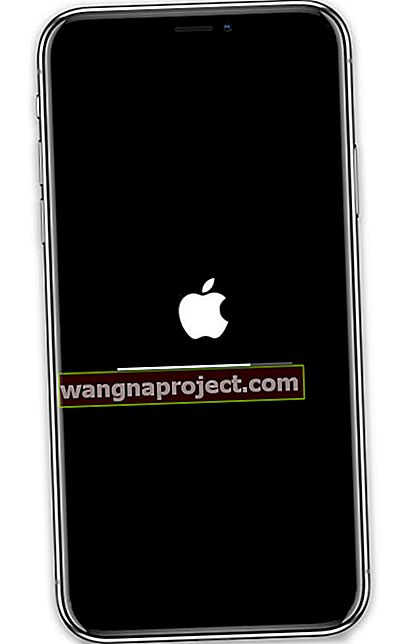 O buclă de pornire este atunci când iPhone-ul, iPad-ul sau iPod touch nu pot trece de sigla Apple.
O buclă de pornire este atunci când iPhone-ul, iPad-ul sau iPod touch nu pot trece de sigla Apple.
Deoarece modul de recuperare reinstalează software-ul de pe dispozitivul dvs., este o soluție eficientă pentru orice probleme legate de software pe care le-ați putea întâlni. Pentru a numi câteva, acestea includ actualizări eșuate, bucle de pornire, ecrane tactile care nu răspund și chiar o durată de viață scăzută a bateriei.
Dacă întâmpinați aceleași probleme de software după utilizarea modului de recuperare, este posibil să existe o problemă cu copia de rezervă. Restaurează-ți din nou dispozitivul cu modul de recuperare, dar configurează-l ca nou după aceea. Dacă nici asta nu funcționează, restaurați folosind modul DFU sau căutați o reparație hardware.
Faceți o copie de rezervă înainte de a utiliza modul de recuperare
Modul de recuperare vă oferă opțiunea de a actualiza sau restaura dispozitivul. Dacă alegeți să restaurați , acesta vă șterge și conținutul și setările. Aceasta include orice fotografii, mesaje, aplicații și alte date de pe dispozitiv.
Chiar dacă doriți doar să vă actualizați dispozitivul, faceți o copie de rezervă înainte de ao pune în modul de recuperare. Nu este posibil să faceți o copie de rezervă a iPhone-ului, iPad-ului sau iPod touch-ului atunci când este în modul de recuperare și altfel puteți pierde toate datele.
Cum să vă puneți dispozitivul în modul de recuperare
Pentru a pune un iPhone, iPad sau iPod touch în modul de recuperare, trebuie să îl conectați la un computer și să reporniți forțat dispozitivul. Când faceți acest lucru corect, pe ecran apare un computer sau o pictogramă iTunes. De asemenea, computerul dvs. recunoaște un dispozitiv în modul de recuperare.
Selectați dispozitivul din lista de mai jos pentru a trece la instrucțiunile corecte:
- iPhone 8, iPhone X sau o versiune ulterioară
- iPhone 7
- iPhone 6S, iPhone SE sau versiuni anterioare
- iPad cu Face ID
- iPad cu butonul Acasă
- iPod touch (a 7-a generație) sau o versiune ulterioară
- iPod touch (generația a 6-a) sau o versiune anterioară
iPhone 8, iPhone X sau o versiune ulterioară / iPad cu Face ID

- Conectați dispozitivul la un computer utilizând un cablu USB certificat de Apple.
- Apăsați rapid și eliberați butonul de creștere a volumului.
- Apăsați rapid și eliberați butonul de reducere a volumului.
- Țineți apăsat butonul lateral sau sus.
- IPhone-ul sau iPad-ul dvs. va reporni, continuați să țineți apăsat butonul lateral sau superior până când acesta intră în modul de recuperare. Alegeți să actualizați sau să restaurați dispozitivul.
iPhone 7 / iPod touch (a 7-a generație) sau o versiune ulterioară

- Conectați dispozitivul la un computer utilizând un cablu USB certificat de Apple.
- Țineți apăsat butonul Sleep / Wake cu butonul de reducere a volumului.
- IPhone-ul sau iPod touch-ul dvs. va reporni, continuați să țineți ambele butoane până când intră în modul de recuperare. Alegeți să actualizați sau să restaurați dispozitivul.
iPhone 6S, iPhone SE sau versiuni anterioare / iPod (a 6-a generație) sau versiuni anterioare / iPad cu butonul Acasă

- Conectați dispozitivul la un computer utilizând un cablu USB certificat de Apple.
- Țineți apăsat butonul Sleep / Wake cu butonul Home.
- IPhone-ul, iPad-ul sau iPod touch-ul dvs. vor reporni, continuați să țineți ambele butoane până când intră în modul de recuperare. Alegeți să actualizați sau să restaurați dispozitivul.
Cum se actualizează sau se restabilește în modul de recuperare
Computerul dvs. ar trebui să recunoască un iPhone, iPad sau iPod touch în modul de recuperare și să deschidă automat Finder sau iTunes, în funcție de software-ul computerului.
 Ar trebui să vedeți acest mesaj în iTunes sau Finder atunci când dispozitivul dvs. este în modul de recuperare.
Ar trebui să vedeți acest mesaj în iTunes sau Finder atunci când dispozitivul dvs. este în modul de recuperare.
Alegeți dacă doriți să actualizați sau să restaurați software-ul de pe dispozitiv. Când îl actualizați, nu ar trebui să pierdeți conținut. În timp ce alegerea pentru restaurarea software-ului dvs. șterge tot conținutul și setările.
După 15 minute, dispozitivul dvs. poate ieși automat din modul de recuperare. Dacă se întâmplă acest lucru, repetați instrucțiunile de mai sus pentru al pune din nou în modul de recuperare și finalizați actualizarea sau restaurarea software-ului.
Ce se întâmplă dacă modul de recuperare nu funcționează
Nu există multe probleme pe care nu le puteți rezolva restaurând iPhone-ul, iPad-ul sau iPod touch cu modul de recuperare. Dar dacă nu a reușit trucul, există o restaurare și mai profundă pe care o puteți face în schimb.
Modul de actualizare firmware dispozitiv - sau modul DFU pe scurt - reinstalează firmware-ul de pe dispozitiv, precum și software-ul. Dacă problema dvs. persistă după utilizarea modului de recuperare, restaurați dispozitivul cu modul DFU.


